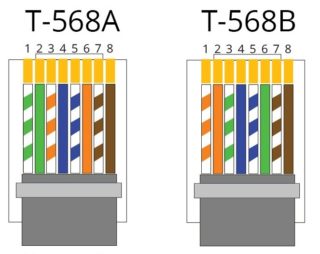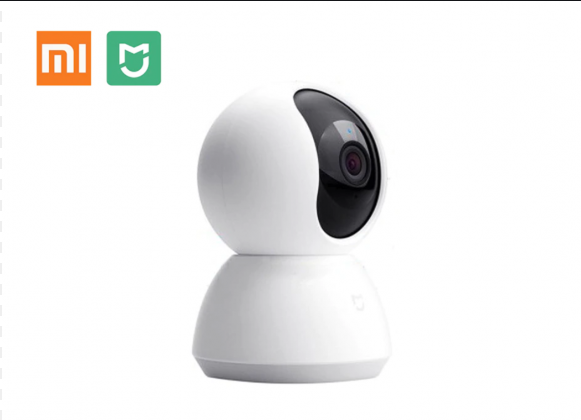Видео надзор путем Интернета користи се у разним организацијама у сврху даљинског управљања од стране одговорних особа. Развојем технологије, мрежни видео надзор је постао широко коришћен у кућне сврхе. Инсталација и конфигурација система могу се обавити ручно, без прибегавања услугама професионалаца.
Принцип рада и главне компоненте система

Принцип рада је једноставан: оно што се дешава се снима, подаци се преносе путем Интернета. То захтева посебну опрему која може да снима видео у дигиталном облику са различитих тачака, емитује га на мрежи, снима и чува, као и софтвер за подешавање параметара.
Оптимална листа уређаја укључује:
- једна или неколико камера - снимају шта се дешава на видео снимку;
- прекидач - осигурава правилан рад уређаја, комбинујући их у локалну мрежу;
- дигитални видео рекордер - на њега се преноси слика која га снима;
- уређај за чување информација;
- рутер или рутер - потребан за приступ слици;
- Софтвер (често се испоручује са системом на диску, али постоје и бесплатни програми који се могу преузети са Интернета) - уз његову помоћ можете да конфигуришете одређене параметре система;
- УТП мрежни кабл довољне дужине - користи се за повезивање опреме.
Препоручује се тражење сталне ИП адресе од добављача Интернет услуга ради удобне употребе уређаја. Ако не желите да користите такву адресу, можете се ограничити на услуге у облаку.
Главни начини организовања видео надзора на мрежи путем Интернета

Да би кућни систем могао правилно да ради, сви делови морају бити повезани, камере морају бити фиксиране на изабраним тачкама и подешени параметри. Велики број инструмената и подешавања отежава подешавање.
Са једном ИП камером
Најприступачнији начин за стварање система за видео надзор код куће путем Интернета је повезивање видео камере директно на лаптоп или рачунар. У ту сврху вам је потребна стална ИП адреса, као и видео камера, УТП кабл и напајање. Овај други је повезан са камером и мрежом, а видео уређај је повезан са рачунаром преко повезног кабла.
ИП адреса камере је назначена у прегледачу. Може се наћи у корисничком приручнику, налепници налепљеној на уређај или у софтверу. Након што се ИП постави, отвориће се интерфејс, где треба да напишете поставке:
- ИП адреса - одаберите или „аутоматски“ или унесите ону која је позната;
- означите порт 80 или други;
- поставити податке о регистрацији.
Затим се опрема искључује са рачунара и Интернет кабл се убацује у прикључак камере. Слику можете прегледати на даљину уношењем ИП-а и броја порта у формату: хттп: // ИП адреса: порт.
Ако је порт 80 блокиран, морате да промените број у подешавањима камкордера.
Коришћење рутера

Усмеривач формира сопствену локалну мрежу како би се могао повезати са више уређаја и примати слике уживо. Свака од камера је повезана на рутер, а рутер је повезан на Интернет. Такође је потребан статички ИП.
Да бисте ушли у интерфејс рутера, потребно је да у прегледачу наведете примљену ИП адресу. Затим се постављају корисничко име и лозинка и свакој видео камери се додељује свој број порта. Свима је прописано у одељку Роутинг или Порт Форвардинг. Формирају се правила за прослеђивање спољних захтева на различите ИП-ове локалне мреже, организовано је прослеђивање на унутрашњи порт 80 за сваку видео камеру.
Подешавање изгледа овако:
- назив услуге - видео камера 1 (2, 3, итд.);
- опсег порта - ручно додељен порт прве (или друге) камере - 8086;
- локална лука - 80;
- локална адреса - постављена је адреса камере;
- протокол - ТЦП;
- број протокола - било који.
Да бисте поставили надзор путем Интернета, свака камера мора бити повезана са рачунаром и доделити јој постављене ИП адресе (порт 80 или други). Затим се камера повеже на рутер и успостави се Интернет веза. Даље, у траку за адресу унесите: хттп: // перманент ИП аддресс: ектернал порт фор форвардинг. Затим одштампају пријаву и лозинку, податке жељене камере.
Видео рекордер

Укључивање матичара у систем видео надзора куће са прегледом путем Интернета значајно проширује корисничке могућности. На пример, на диктафон можете повезати сензор покрета, сачувати одређену количину података у интерној меморији. Захваљујући рекордеру, можете покренути снимање ручно, према распореду или када сензор покрета реагује.
Потребно је регистровати мрежне адресе ДВР-а и рутера на такав начин да припадају заједничкој подмрежи. Ако се ово правило не поштује, уређаји ће бити међусобно невидљиви. Неке камере и ДВР-ови нису компатибилни.
Да бисте конфигурисали ДВР, потребан вам је стални ИП. Из ње се организује прослеђивање на локалну мрежу, у којој је члан матичар. Да бисте унели потребне податке, потребно је да отворите одељак Мрежа. Овде је прво назначена локална ИП регистра, затим у колони мрежног пролаза - ИП адреса рутера, где је маска подмреже написана 255.255.255.0.
Даље, рутер је конфигурисан:
- Отварају мрежни интерфејс рутера и даљинског управљања, где треба да омогућите даљинско управљање уз додељивање посебног порта.
- Отварају се виртуелни сервери и поставља се преусмеравање: назначени су спољни порт (на пример 8087), порт регистра (на пример 80) и његова ИП адреса.
- Препоручује се у Резервацији адресе да се МАЦ адреса ДВР-а веже за ИП адресу тако да се неће ресетовати током поновног покретања. Да бисте даљински приступили снимачу система за видео надзор, у прегледач унесите: хттп: // статиц аддресс: 8087 (или број другог спољног порта који је наведен)
Не можете ући у ДВР са исте наменске адресе која му је додељена. Да бисте проверили исправност конфигурације и везе опреме, потребно је да диктафон унесете са друге ИП адресе.
Кроз услуге у облаку

Услуге у облаку омогућавају вам да онемогућите трајни ИП. Међутим, матичар у овом случају мора подржати П2П. Редослед рада система је такав да је видео снимач или камера увек повезан са услугом у облаку и тамо преноси податке, тако да слику увек можете погледати на мрежи или отићи у архиву записа. Потребно је отворити веб локацију у облаку и пријавити се са матичним бројем регистрара. При подешавању опреме биће довољно само означити поље поред „П2П“ или „Цлоуд“.
Корисници који не знају како или не желе да изврше сложену конфигурацију опреме могу да користе мрежни систем видео надзора путем Интернета користећи услугу у облаку. Међутим, такве услуге имају један недостатак - ограничавају брзину везе, па ће квалитет слике бити низак.
Повезивање, конфигурисање и преглед камера
- Бело-наранџаста.
- Наранџаста.
- Бело-зелено.
- Плави.
- Бела и плава.
- Зелена.
- Бела смеђа.
- Браон.
За повезивање се користе само проводници бр. 1, 2, 3 и 6. Проводници бр. 4, 5, 7 и 8 могу се користити за повезивање камере на мрежу додељивањем „-“ једном од њих и „+“ за другог . Приликом повезивања прекидача или модема на рачунар користи се другачија шема пиноут-а - 568А:
- Бело-зелено.
- Зелена.
- Бело-наранџаста.
- Плави.
- Бела и плава.
- Наранџаста.
- Бела смеђа.
- Браон.
Након повезивања опреме, конфигуришите параметре камере: резолуцију, квалитет, брзину кадрова. Ако је пропусни опсег мреже низак, брзину кадрова, резолуцију и квалитет треба одржавати на ниском нивоу како се слика не би замрзнула. У идеалном случају, ово је највећа могућа резолуција и квалитет, а брзина кадрова је 24 кадра у секунди, тада ће видео бити углађен. Из сигурносних разлога, сасвим је могуће проћи са фреквенцијом од 1–5 сличица у секунди.
За даљински видео надзор потребно је да у прегледач унесете хттп: // статиц ИП адресу: спољни број порта или да користите посебан програм.
Даљински приступ и даљински надзор
- видео снимање;
- гледање видео архиве;
- премотавање уназад;
- обавештења о догађајима.
Могуће је даљинско надгледање у веб прегледачу, али много је погодније користити наменску апликацију.
- ТиниЦам Монитор Про. Подржава симултани рад до 16 камера различитих марки, додата је функција више екрана, дигитални зум.
- ИП Цам Виевер подржава већину модела фотоапарата, повезујући више уређаја истовремено, директно снимање на медиј.
- Екацк Мобиле. Може се инсталирати на Андроид и иОС уређајима. Предности: повезивање до 48 видео камера, усер-фриендли интерфејс.
У апликацији можете да се повежете путем Интернета са камерама инсталираним на потпуно различитим местима и контролишете све објекте одједном, као и да подесите видео надзор путем Интернета.